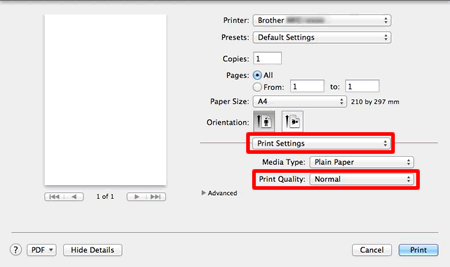DCP-1610W
Preguntas frecuentes y Solución de problemas |
Sin memoria
La memoria del equipo está llena. Consultar la solución que aplique a su caso:
Caso 1: Envío de fax o función de copia en curso
Realice una de las siguientes acciones:
- Pulse Iniciar para enviar o copiar las páginas escaneadas.
- Presionar Stop/Exit y esperar a que finalicen las demás operaciones, después volver a intentarlo otra vez.
Caso 2: Mensaje de error durante impresión en curso
Elija una de las siguientes opciones:
-
Presionar Stop/Exit. El equipo cancelará el trabajo de impresión y se eliminará de la memoria.
-
Reduzca la calidad de impresión.
Windows®
Verificar la configuración de Calidad de impresión bajo la pestaña Básica del controlador de la impresora. Clic aquí para más detalles de cómo cambiar las especificaciones de Ia Impresora (printer driver settings).
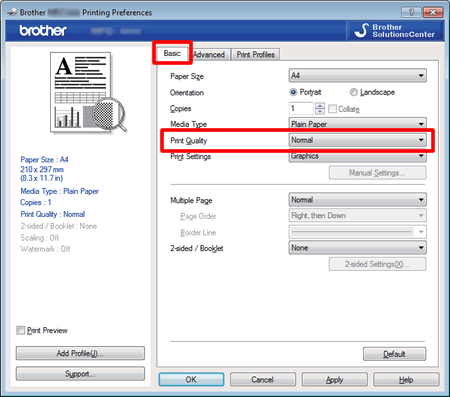
(Mac)
Compruebe la configuración de calidad de impresión en el botón de configuración de impresión del controlador de impresora. Clic aquí para más detalles sobre cómo cambiar las especificaciones de Ia Impresora (printer driver settings).